НордВПН је високо рангирани ВПН провајдер за Виндовс, МацОС, Линук, Андроид и иОС платформе. Повезивање са ВПН сервером је обично довољно једноставно, али неки НордВПН корисници ће можда морати поправити проблеме са повезивањем.
НордВПН се не може повезати због конфликтног софтвера, оштећених адаптера, погрешно конфигурираних мрежних конфигурација и још много тога. Неке од доњих резолуција могу поправити НордВПН везе.
Како поправити проблеме са НордВПН везама
- Проверите свој НордВПН налог
- Покушајте да се повежете са алтернативним НордВПН серверима
- Поново покрените ТАП адаптер
- Поново инсталирајте НордВПН
- Искључите Виндовс Дефендер Фиревалл
- Цлеан Боот Виндовс
- Флусх тхе Нетворк Стацк
- Подесите конфигурацију ДНС сервера за НордВПН
- Пребаците ИП протокол од УДП-а на ТЦП
1. Проверите Ваш НордВПН налог
Прво, проверите да ли још увек имате активан НордВПН налог. Корисници могу провјерити своје НордВПН рачуне кликом на Мој рачун на НордВПН веб страници. Унесите детаље за пријаву да бисте отворили контролну таблу налога. Контролна табла рачуна садржи датум истека за вашу ВПН претплату. Обратите се НордВПН подршци да бисте обновили претплату ако ВПН налог више није активан.
2. Покушајте да се повежете са алтернативним НордВПН серверима
Постоје хиљаде НордВПН сервера. Тако би корисници требали покушати да се повежу са неколико алтернативних НордВПН сервера. Корисници могу да изаберу алтернативне ВПН сервере унутар земље на НордВПН мапи. Алтернативно, корисници могу да кликну Земље унутар прозора НордВПН-а да би изабрали други сервер који ће се повезати са листе.
3. Поново покрените ТАП адаптер
- Ако се појави било каква порука о грешци ТАП адаптера, поновно покретање ТАП адаптера може поправити НордВПН везу. Да бисте то урадили, притисните тастер Виндовс + Р тастерску пречицу.
- Унесите 'нцпа.цпл' у Рун и кликните на ОК да бисте отворили аплет контролне табле приказан испод.
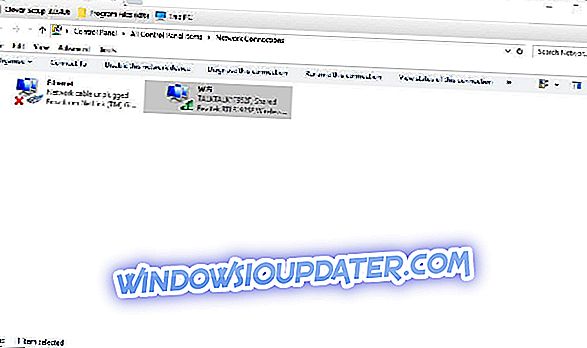
- Затим кликните десним тастером миша на ТАП-НордВПН Виндовс адаптер и изаберите Онемогући .
- Након тога кликните десним тастером миша на исти НордВПН Виндовс адаптер и изаберите Омогући .
- Затим поново покушајте да се повежете са НордВПН клијентским софтвером.
4. Поново инсталирајте НордВПН
Поновна инсталација НордВПН ће поново инсталирати ТАП адаптер. Дакле, поновно инсталирање софтвера може поправити везу ако постоји оштећен ТАП адаптер. Та резолуција ће такође осигурати да корисници имају најновију верзију. Ово је начин на који корисници могу темељно деинсталирати НордВПН помоћу бесплатног програма Адванцед Унинсталлер ПРО 12 и затим поново инсталирати пакет ВПН клијента.
- Кликните на дугме Три фор фрее на веб страници Адванцед Унинсталлер ПРО.
- Затим инсталирајте Адванцед Унинсталлер Про са својим чаробњаком за подешавање.
- Покрените Адванцед Унинсталлер ПРО софтвер и кликните на Генерал Тоолс > Унинсталл Програмс .
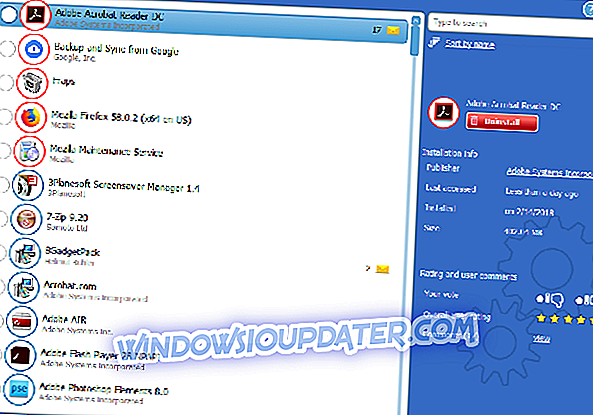
- Изаберите НордВПН софтвер у прозору Унинсталл Програмс.
- Затим кликните на дугме Деинсталирај .
- Кликните на опцију Усе лефтовер сцаннер у прозору дијалошког оквира који се отвори.
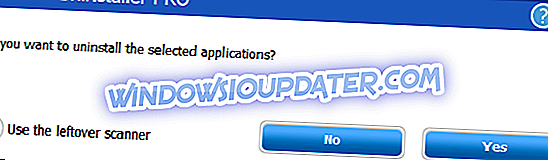
- Притисните дугме Иес да бисте деинсталирали НордВПН.
- Након тога ће се отворити прозор који приказује листу преосталих датотека и ставки регистра. Изаберите све датотеке и ставке регистра које су тамо наведене и кликните на дугме Даље да бисте их избрисали.
- Поново покрените Виндовс након деинсталације ВПН клијента.
- Затим кликните на Преузми на страници за преузимање НордВПН-а. Потом корисници могу поново инсталирати НордВПН клијента чаробњаком за подешавање.
5. Искључите Виндовс Дефендер Фиревалл
Грешке у ВПН конекцији често могу бити последица блокирања заштитних зидова. Дакле, искључивање Виндовс Дефендер Фиревалл-а може поправити НордВПН не повезујући. Следите доње смернице да бисте искључили ВДФ.
- Кликните десним тастером миша на дугме Старт и изаберите ставку Покрени да бисте отворили прозор тог додатка.
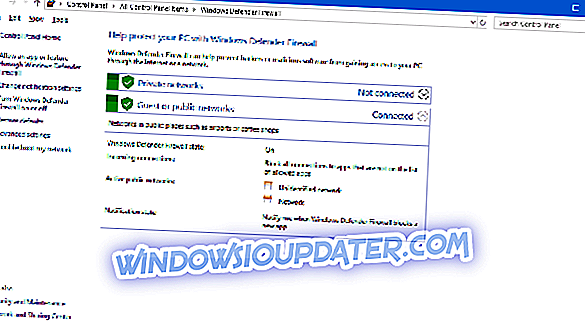
- Унесите "фиревалл.цпл" у оквир за текст Опен и притисните дугме ОК .
- Кликните на Укључивање или искључивање програма Виндовс Дефендер Фиревалл да бисте отворили додатна подешавања.
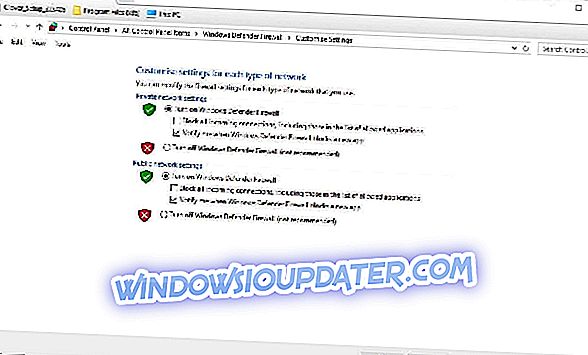
- Изаберите и опцију Искључи заштитни зид Виндовс заштитника и кликните на дугме У реду .
Ако искључивање ВДФ-а поправи НордВПН везу, корисници могу да искључе тај заштитни зид кад год им је потребно да користе НордВПН. Алтернативно, корисници могу додати НордВПН за изузимања Виндовс Дефендер Фиревалл-а. Да би то урадили, корисници морају да подесе три улазна и три излазна правила за нордвпн.еке, опенвпн-нордвпн.еке и нордвпн-сервице.еке са Виндовс заштитним зидом са напредном безбедношћу.
Корисници могу да отворе Виндовс заштитни зид помоћу напредне безбедности у оперативном систему Виндовс 10 тако што ће кликнути на дугме Цортана и унети 'Виндовс заштитни зид' у поље за претрагу. Изаберите Виндовс заштитни зид са напредном безбедношћу да бисте отворили прозор приказан испод.
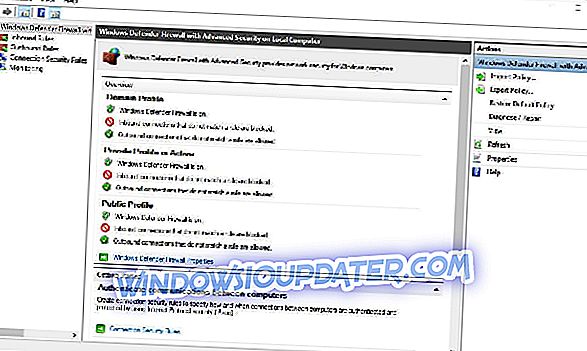
Корисници могу да постављају шест НордВПН правила тако што ће кликнути на дугме Инбоунд Рулес или Оутбоунд Рулес и изабрати Нев Рулес . Изаберите Програм на прозору Чаробњак за правила и кликните на Овај пут програма да бисте изабрали софтвер НордВПН. Затим изаберите Дозволи везу као радњу.
6. Очистите Виндовс
Неки антивирусни услужни програми укључују и своје заштитне зидове. Тако могу блокирати ВПН везе. Да бисте се уверили да нема конфликтног софтвера, очистите Виндовс. То ће уклонити антивирусне алате и сервисе са покретања Виндовса заједно са другим софтвером. Корисници могу да чисте покретање оперативног система Виндовс на следећи начин.
- Отворите Покрени помоћу Виндовс тастера + Р хоткеи.
- Унесите 'мсцонфиг' у Рун и притисните дугме ОК . Затим ће се отворити прозор Системска конфигурација приказан испод.
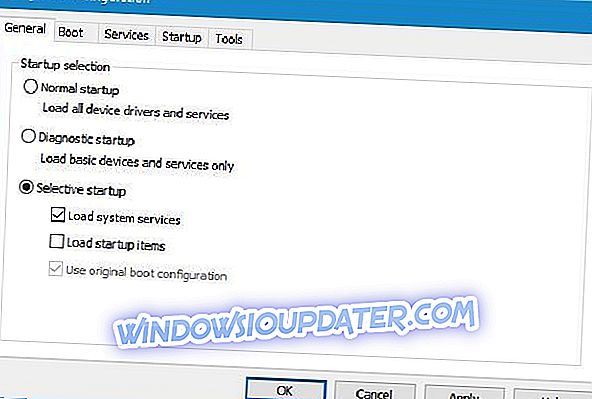
- Прво кликните радио дугме Селективно покретање на картици Опште поставке.
- Изаберите Користи оригиналну конфигурацију покретања и Учитај опције системских услуга ако већ нису изабране.
- Опозовите избор у пољу за потврду Учитај ставке за покретање, који уклања програме из покретања система.
- Кликните на картицу Услуге приказану испод.
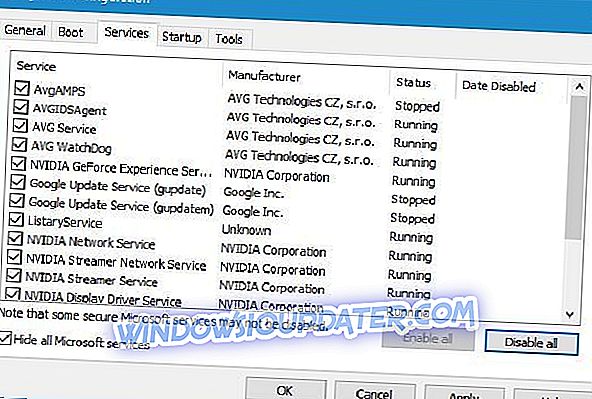
- Потврдите избор у пољу за потврду Сакриј све Мицрософт услуге да бисте искључили те услуге са листе.
- Затим притисните дугме Онемогући све да бисте искључили преостале наведене услуге трећих страна.
- Кликните на дугме Примени, а затим изаберите опцију ОК . Затим се може отворити прозор испод.
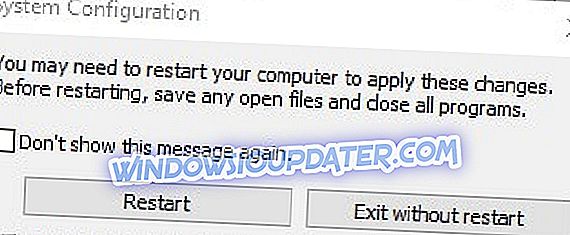
- Изаберите опцију Рестарт на том прозору да бисте поново покренули Виндовс.
- Затим покушајте да се повежете на НордВПН. Ако веза тада ради, дошло је до конфликтног програма или услуге треће стране. То ће највероватније бити антивирусни програм.
7. Флусх тхе Нетворк Стацк
Ресетовање мрежног стека у оперативном систему Виндовс може да поправи бројне проблеме са везом. Корисници могу да ресетују мрежни стацк тако што ће унети низ команди командне линије. Следите смернице у наставку да бисте испразнили мрежни стацк у Виндовс 10 и 8.
- Отворите изборник Вин + Кс притиском на типку Виндовс + + хоткеи.
- Кликните на Цомманд Промпт (Админ) да отворите прозор на снимку испод.
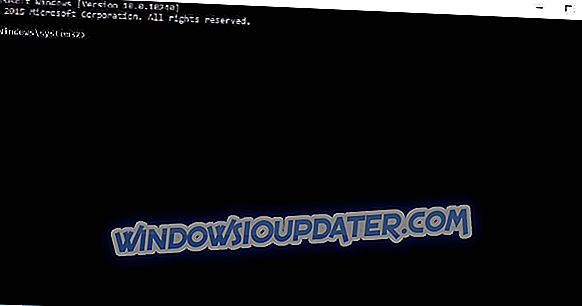
- Затим ћете морати да унесете сваку од ових команди (притисните тастер Ретурн после уноса сваке) у Цомманд Промпт:
ипцонфиг / релеасе
ипцонфиг / флусхднс
ипцонфиг / ренев
нетсх винсоцк ресет
нетсх интерфејс ипв4 ресет
нетсх интерфејс ипв6 ресет
нетсх винсоцк ресет каталог
нетсх инт ипв4 ресет ресет.лог
нетсх инт ипв6 ресет ресет.лог
- Затим затворите Цомманд Промпт и поново покрените Виндовс.
8. Подесите конфигурацију ДНС сервера за НордВПН
- Подешавање конфигурације ДНС сервера НордВПН-а такође може поправити његову повезаност. Да бисте то урадили, отворите Рун додатак.
- Унесите "нцпа.цпл" у текстуални оквир Рун и притисните дугме ОК .
- Кликните десним тастером миша на ТАП-НордВПН Виндовс адаптер В9 и изаберите Својства у контекстном менију.
- Изаберите ИПв4 и притисните дугме Пропертиес да бисте отворили доле приказани прозор.
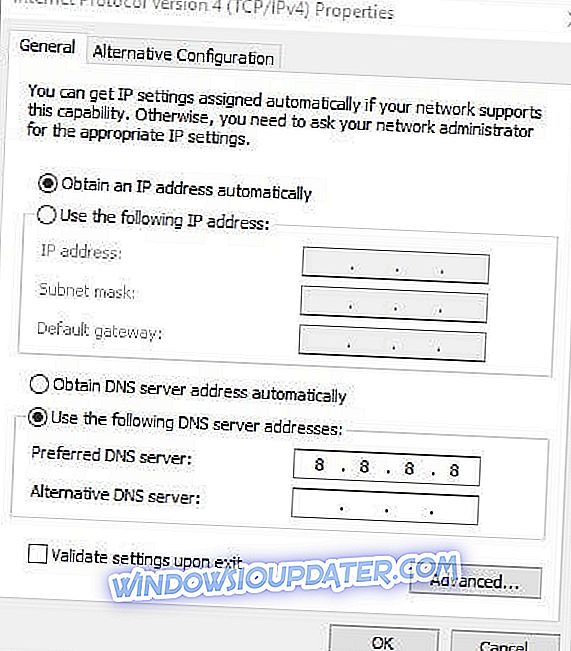
- Изаберите опцију Користи следеће ДНС адресе ако то тренутно није изабрано.
- Затим унесите 103.86.96.100 и 103.86.99.100 у кутије ДНС сервера.
- Притисните дугме ОК да бисте затворили прозор.
9. Пребаците ИП протокол од УДП-а на ТЦП
НордВПН корисници могу одабрати УДП или ТЦП ИП протокол. УДП може бити бржи, али ТЦП је поузданији јер укључује исправљање грешака. Као такав, пребацивање ИП протокола са УДП-а на ТЦП може помоћи да се поправи НордВПН повезивост.
Да бисте то урадили, кликните на Поставке у прозору НордВПН. Помакните се до дна картице Поставке и кликните Напредне поставке . Затим изаберите ТЦП протокол ако је изабран УДП.
Горње резолуције ће вероватно поправити НордВПН повезивост за већину корисника. Поред тога, ресетовање НордВПН клијентског софтвера (преко његове дијагностичке секције) може поправити његову повезаност. Савјети у овом чланку могу послужити и за поправку НордВПН везе.
ПОВЕЗАНИ ПРОИЗВОДИ:
- 100% Фик: ВПН не ради на Виндовс 7 рачунарима
- Поправи: ВПН грешка на Виндовс 10
- Поправи: „Веза није успела са грешком 800“
- Поправи: “Веза није успела са грешком 868” у Виндовс 10
- ВПН блокиран на Виндовс 10? Не паничи, ево поправка


